Aunque el terminal de Linux es una interfaz de texto que parece compleja, en realidad es muy flexible, fácil de usar y una herramienta bastante útil. Los comandos se pueden copiar fácilmente de fuentes en línea y pegar en el terminal para realizar varias operaciones. Hay toneladas de comandos, pero esta publicación se centrará en el comando "buscar".
El comando "buscar" se utiliza para buscar, filtrar o buscar archivos y carpetas en su sistema de acuerdo con las condiciones especificadas por el usuario y realizar varias operaciones en ellos.
Analicemos en detalle cómo usar el comando "buscar", su sintaxis y varias operaciones realizadas por este comando.
Sintaxis del comando "buscar" en Linux
La sintaxis del comando "buscar" se muestra a continuación:
buscar [ruta] [opciones] [expresión]Tres atributos van con el comando "buscar":
- [ruta]: define el directorio donde comenzar a buscar.
- [opciones]: Define los criterios de filtrado e.gramo. buscar un archivo / carpeta por su nombre, permiso, hora o fecha.
- [expresión]: define qué acciones realizar con el archivo.
Todos los atributos anteriores son opcionales, ya que se pueden utilizar de acuerdo con el requisito.
Para la demostración, he creado diferentes directorios y algunos archivos de texto, vea la imagen a continuación:
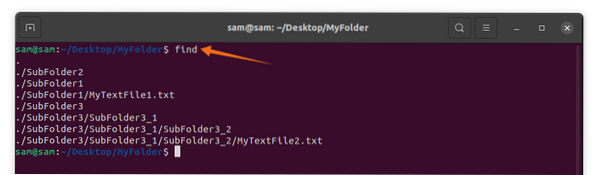
Encontrar un archivo por nombre
Para buscar el archivo por nombre, use el siguiente comando:
$ encontrar . -nombre MyTextFile1.TXT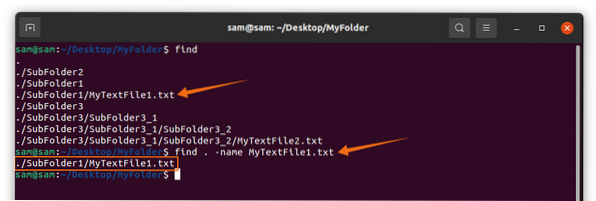
El punto después de "buscar" en el comando anterior indica el directorio actual.
Si no recuerda el nombre exacto del archivo, la búsqueda se puede refinar aún más y hacer que no distinga entre mayúsculas y minúsculas mediante el uso de "-iname" en lugar de "nombre":
$ encontrar . -iname mytextfile1.TXT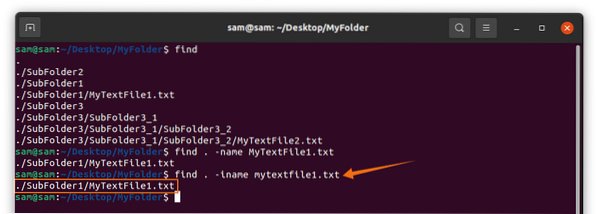
Encontrar un archivo por tipo
Para buscar un archivo por su tipo, utilice la opción "-type" con letras que también se conocen como descriptores, como "f" para archivos, "d" para directorios, "l" para el enlace simbólico y "s" para enchufes.
Para buscar en todos los directorios utilice:
$ encontrar . -tipo d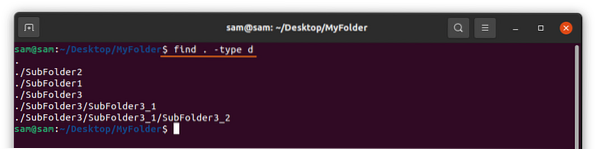
Para buscar archivos, use:
$ encontrar . -tipo f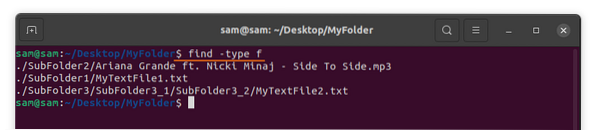
Búsqueda de un archivo por extensión de archivo
Para buscar el archivo por patrón, e.gramo., extensión de archivo, como mostrar todos los archivos con ".txt ”, use el siguiente comando:
$ encontrar . -nombre *.TXT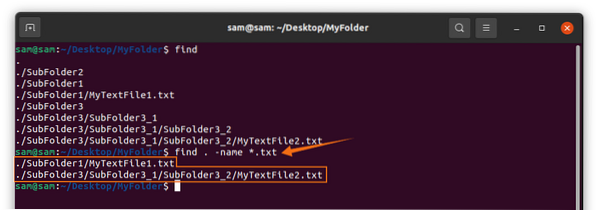
Todos los archivos con ".txt ”se mostrará junto con sus directorios correspondientes.
Encontrar y eliminar un archivo
Para buscar y eliminar un archivo, use el siguiente comando:
$ encontrar . -iname mytextfile1.txt -exec rm \;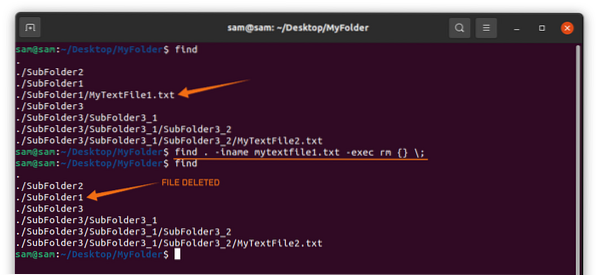
El comando anterior primero busca el archivo y luego lo elimina. La imagen muestra que se ha eliminado "MyTextFile1".
Para eliminar todos los archivos con la extensión ".txt ”, puede utilizar el comando adjunto:
$ encontrar . -nombre *.txt -delete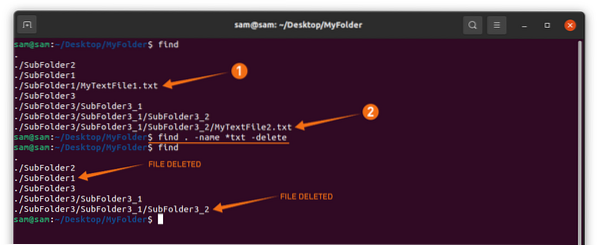
Encontrar un archivo por tamaño
El comando "buscar" también puede buscar un archivo por tamaño. Simplemente use la opción "-size" junto con sus descriptores como "b" para bloques de 512 Kb, "c" para bytes, "k" para kilobytes, "M" y "G" para megabytes y gigabytes respectivamente:
$ encontrar . -tipo f -tamaño -1024c
El comando mencionado anteriormente busca todos los archivos con un tamaño inferior a 1024 bytes. La búsqueda se puede refinar aún más, por ejemplo, si queremos encontrar todos los archivos que tienen menos de 1 Mb, entonces usamos el siguiente comando:
$ encontrar . -tipo f -tamaño 1M
Para todos los archivos de más de 1 Mb, utilice el siguiente comando:
$ encontrar . -tipo f -tamaño + 1M
También se puede definir un rango de tamaño mediante el comando adjunto:
$ encontrar . -tipo f -tamaño + 1M -tamaño 10MBúsqueda de archivos por permiso
Para buscar un archivo con permiso, usaremos la opción "-perm", luego el código de permiso, como se muestra a continuación:
$ encontrar . -permanente 664
Encontrar un texto dentro de archivos de texto
Para buscar texto en varios archivos de texto en su sistema, use el comando que se proporciona a continuación:
$ encontrar . -escriba f -nombre *.txt -exec grep 'Hola' \;
El comando busca la palabra "Hola" en los archivos de texto. La salida son cadenas de texto de los archivos de texto que contienen "Hola".
Búsqueda de un archivo por fecha y hora de modificación
Para acceder a un archivo por su última modificación, use el siguiente comando:
$ encontrar . -tipo f -iname *.txt -mmin +10
El comando anterior busca un archivo modificado por última vez hace cuatro minutos, y "m" significa la "Modificación".
$ encontrar . -tipo f -iname *.txt -amin -10
El comando anterior busca un archivo al que se accedió por última vez hace 4 minutos, y la "a" en "amin" significa "Acceso". Para acceder a un archivo que se modificó hace cuatro días, use "-mtime +4" en lugar de "mmin +4".
Conclusión
El comando "buscar" en Linux es un comando muy útil que te permite buscar un archivo o directorio usando diferentes criterios, e incluso te permite modificar los archivos desde la terminal. En esta guía, observamos la sintaxis del comando "buscar" en Linux y aprendimos cómo usar el comando "buscar" para realizar varias funciones.
 Phenquestions
Phenquestions


